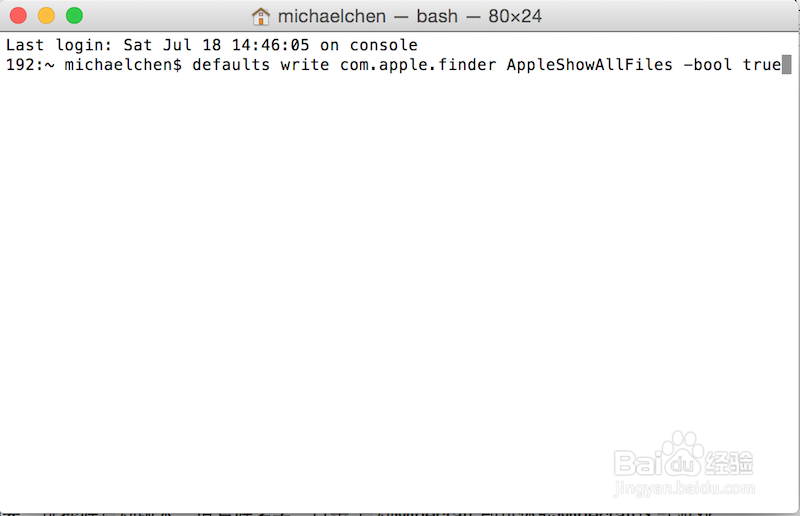Mac电脑如何体验Minecraft这款游戏
1、在开始操作前请务必看完本经验,尤其是注意事项!
2、若您的电脑已安装java,请跳过这一步。前往官网oracle.com下载java,下载方式如下图所示。下载完成后按照步骤安装即可。
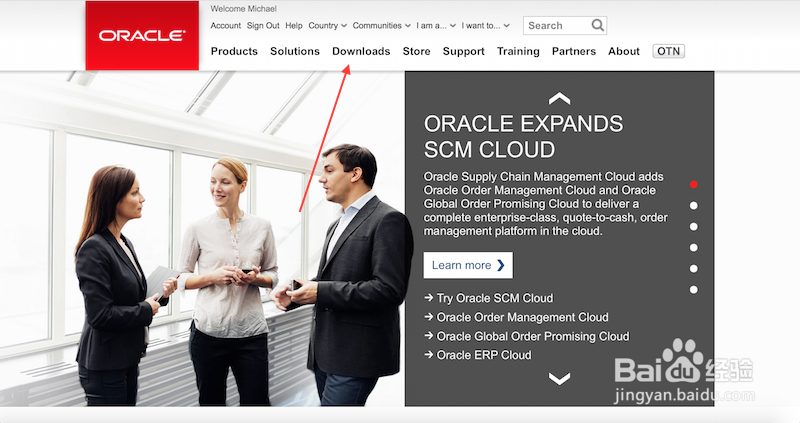
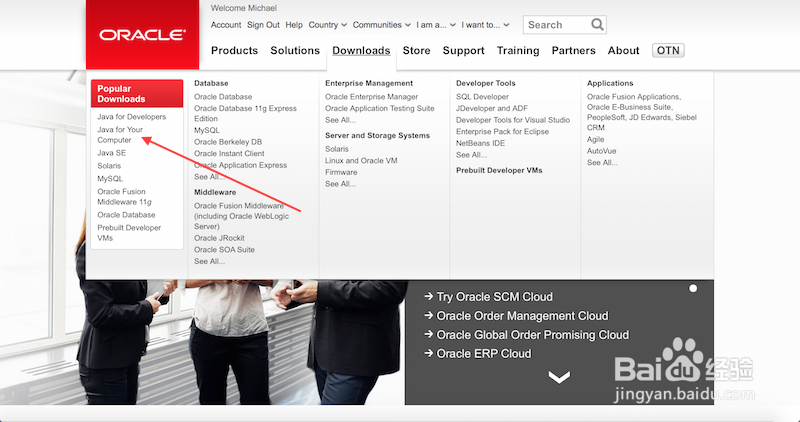
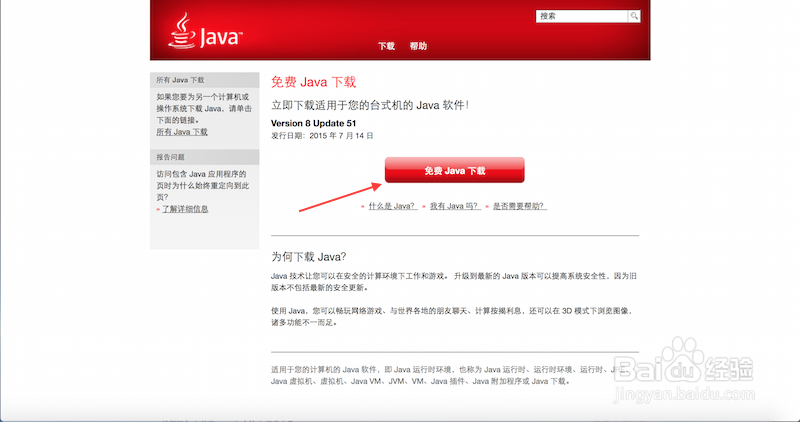
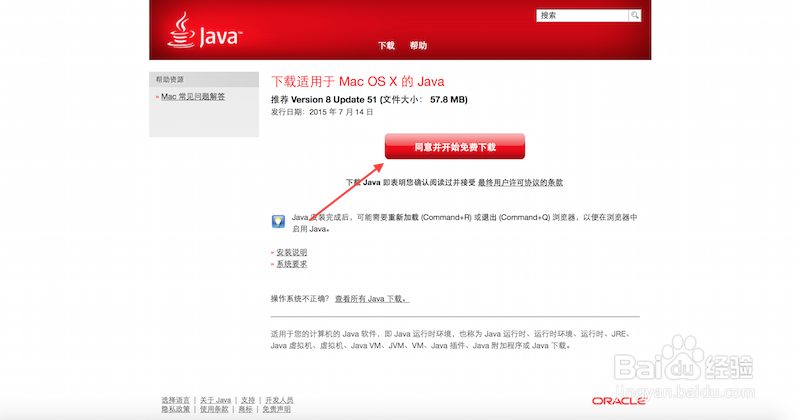
3、下载HelloMinecraftLauncher。注意!下载好的启动器必须是扩展名为.jar的文件,建议可以到我的世界中文论坛内下载。

4、将获取到的整合包解压,在Mac下可能看不到.minecraft文件夹,系统会默擢噘橄堕认隐藏的。显示文件夹的方法参见第七步。显示隐藏文件夹后,直接选中文件,回车,将.minecr锾攒揉敫aft文件夹前面的.去掉即可。
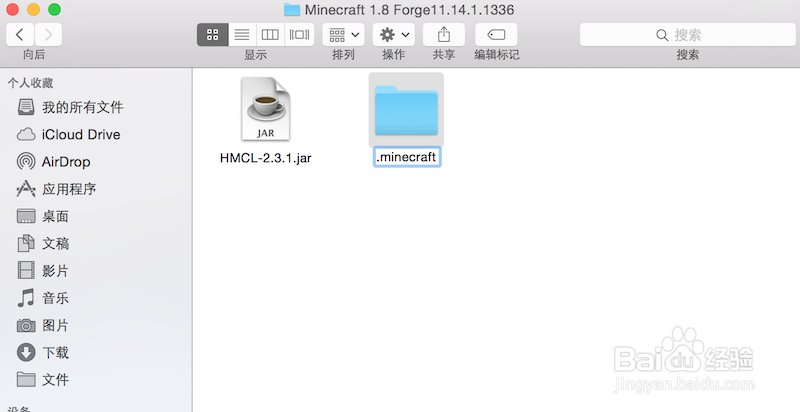
5、那么我们现在就有了启动器和minecraft文件夹,将其全部放入一个文件夹中即可。
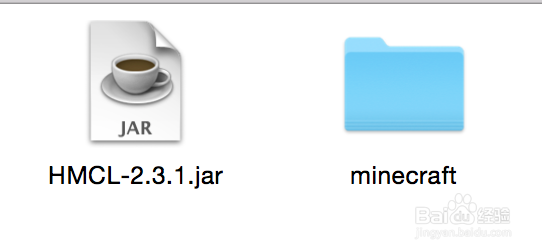
6、打开启动器,选择好启动版本、填写好名字,点击“启动Minecraft”即可体验Minecraft这款游戏。

7、显示隐藏文件方法(推荐):打开 终端 ,输入defaults write com.apple.finderAppleShowAllFiles -bool true即可显示整个系统的隐藏文件,输入defaults write com.apple.finderAppleShowAllFiles -bool false即可关闭整个系统隐藏文件的显示。